27 марта 2012, 00:10
Удобный чат для пользователей sMart-Lab
На смартлабе время от времени возникают посты о разных чатах, онлайн конференциях, и других способах «быстрого» общения между собой активных пользователей сайта. Пожалуйста выведите тему на главную, для привлечения большего внимания.
Предлагаю вам очень простой и в тоже время удобный способ подобного чат общения. Irc ( internet relay chat ) очень старый, и не оправданно забытый способ быстрого общения в сети. Плюсы данного чата
— Простота настройки и использования
— Наличие бесплатных клиентов для всех платформ, в том числе мобильных
— Независимое общение, без поддержки каких либо брокеров
— Удобное и тотальное модерирование канала
— Возможность общения как и в общем чате на канале смарт-лаба, так и лично с каждым из его участников, при этом ваши сообщения никто не увидит.
— Требует малой производительности системы, и способен висеть в онлайне постоянно
— Ниже я вам обьяснью и покажу как настроить этот чат.
Шаг первый, скачиваем клиент для платформы windows — ftp://ftp.kvirc.de/pub/kvirc/4.0.4/binary/win32/KVIrc-4.0.4-Insomnia.exe
Клиенты для других платформ я найду и выложу по запросу.
После скачки, начинаем установку.
Жмем 3 раза Дальше
Теперь посмотрим на скриншот и введем нужные нам данные. Все поля обязательны к заполнению, но реальную информацию о вас можно и не писать, дабы сохранить анонимность.
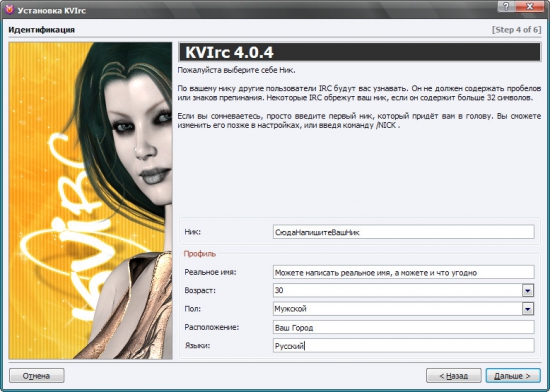
Далее выбираем левую или правую тему оформления вашего клиента. Я рекомендую поставить галку у надписи don’t apply any theme, тем самым мы оставим настройки оформления по умолчанию. Жмешь дальше и готово. Запускаем программу первый раз.
Теперь нам нужно настроить сервер на котором существует наш канал #smart-lab, настроить ник, и еще пару мелочей. Смотрим скриншоты. При запуске программы появится окошко настройки сервера. Жмем создать новый сервер.
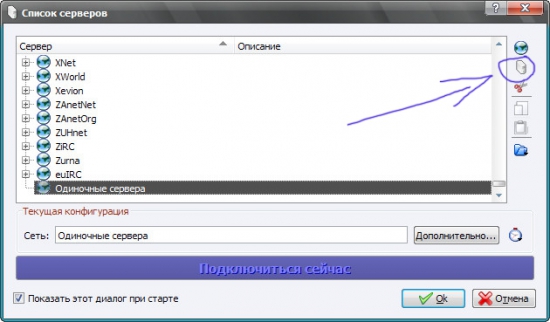
Сразу же внизу меняем надпись irc.сервер.net На irc.wenet.ru и жмем кнопку дополнительно. И вводим то что обозначено на скришотах.
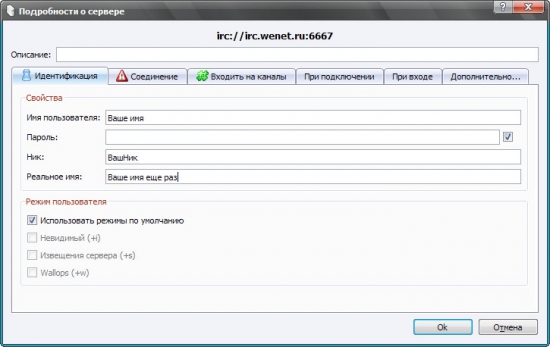
Во вкладке соединения снять галку с Использовать IPv6 протокол.
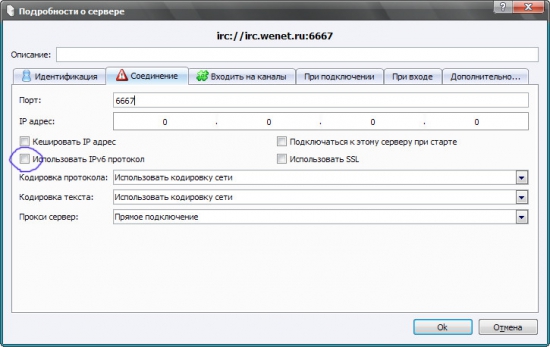 Дело осталось за малым, добавить наш канал в список автозахода. Во вкладке Входить на каналы пишем #smart-lab и жмем кнопку добавить. Готово, Жмем внизу справа Ок. В конце должно получится окно примерно такого вида, без раздумий жмем на большую синюю кнопку – Подключиться сейчас
Дело осталось за малым, добавить наш канал в список автозахода. Во вкладке Входить на каналы пишем #smart-lab и жмем кнопку добавить. Готово, Жмем внизу справа Ок. В конце должно получится окно примерно такого вида, без раздумий жмем на большую синюю кнопку – Подключиться сейчас
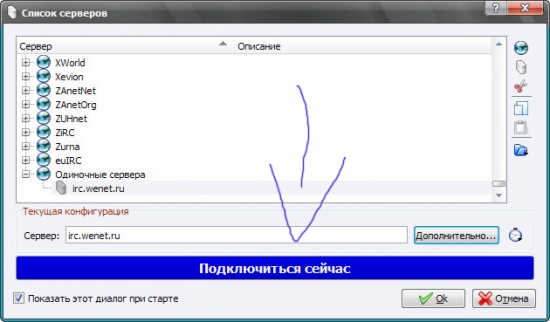
Происходит подключение, в этом окне снимаем галку внизу и жмем закрыть.
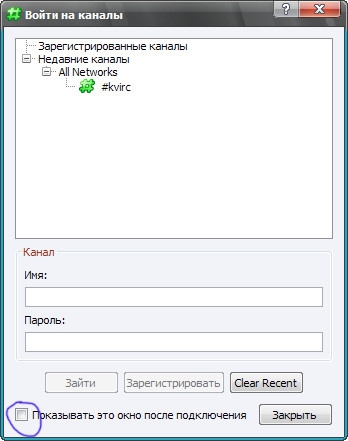
Окно список серверов тоже закрываем, однако уже на красную кнопку. Настройка клиента завершена. Радуемся, и смотрим последний скриншот с кратким описанием интерфейса. После перезапуска программы, снова надо будет нажать на кнопку подключить сейчас, закрыть список серверов, и слева выбрать название нашего канала.
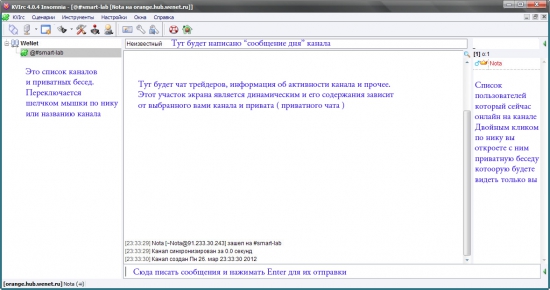
Итак, наш канал называется #smart-lab. Буду ждать на нем всех, кто захочет пообщаться в реальном времени. Когда пользователей станет больше, назначу модераторов, чтобы следили за порядком. Если у вас остались вопросы, или нужна помощь с настройкой клиента, пишите, постараюсь помочь.
Приятного общения!
Предлагаю вам очень простой и в тоже время удобный способ подобного чат общения. Irc ( internet relay chat ) очень старый, и не оправданно забытый способ быстрого общения в сети. Плюсы данного чата
— Простота настройки и использования
— Наличие бесплатных клиентов для всех платформ, в том числе мобильных
— Независимое общение, без поддержки каких либо брокеров
— Удобное и тотальное модерирование канала
— Возможность общения как и в общем чате на канале смарт-лаба, так и лично с каждым из его участников, при этом ваши сообщения никто не увидит.
— Требует малой производительности системы, и способен висеть в онлайне постоянно
— Ниже я вам обьяснью и покажу как настроить этот чат.
Шаг первый, скачиваем клиент для платформы windows — ftp://ftp.kvirc.de/pub/kvirc/4.0.4/binary/win32/KVIrc-4.0.4-Insomnia.exe
Клиенты для других платформ я найду и выложу по запросу.
После скачки, начинаем установку.
Жмем 3 раза Дальше
Теперь посмотрим на скриншот и введем нужные нам данные. Все поля обязательны к заполнению, но реальную информацию о вас можно и не писать, дабы сохранить анонимность.
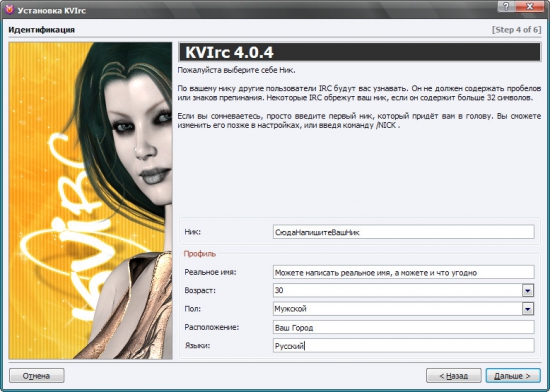
Далее выбираем левую или правую тему оформления вашего клиента. Я рекомендую поставить галку у надписи don’t apply any theme, тем самым мы оставим настройки оформления по умолчанию. Жмешь дальше и готово. Запускаем программу первый раз.
Теперь нам нужно настроить сервер на котором существует наш канал #smart-lab, настроить ник, и еще пару мелочей. Смотрим скриншоты. При запуске программы появится окошко настройки сервера. Жмем создать новый сервер.
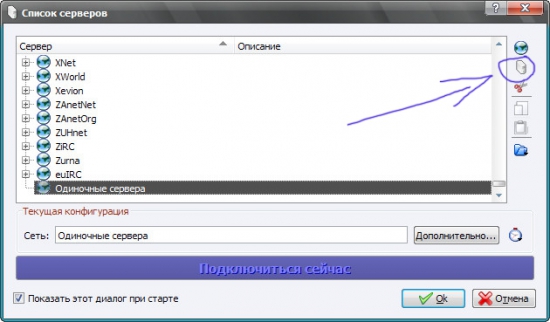
Сразу же внизу меняем надпись irc.сервер.net На irc.wenet.ru и жмем кнопку дополнительно. И вводим то что обозначено на скришотах.
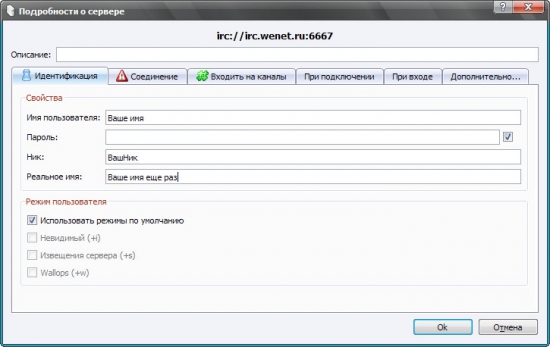
Во вкладке соединения снять галку с Использовать IPv6 протокол.
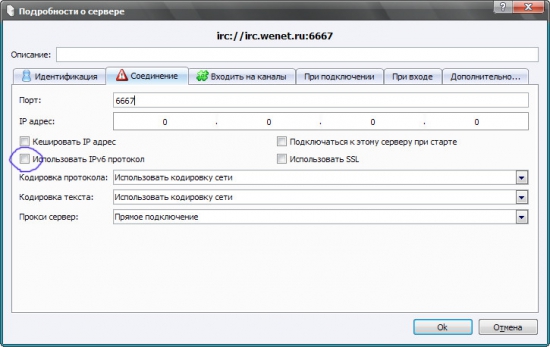 Дело осталось за малым, добавить наш канал в список автозахода. Во вкладке Входить на каналы пишем #smart-lab и жмем кнопку добавить. Готово, Жмем внизу справа Ок. В конце должно получится окно примерно такого вида, без раздумий жмем на большую синюю кнопку – Подключиться сейчас
Дело осталось за малым, добавить наш канал в список автозахода. Во вкладке Входить на каналы пишем #smart-lab и жмем кнопку добавить. Готово, Жмем внизу справа Ок. В конце должно получится окно примерно такого вида, без раздумий жмем на большую синюю кнопку – Подключиться сейчас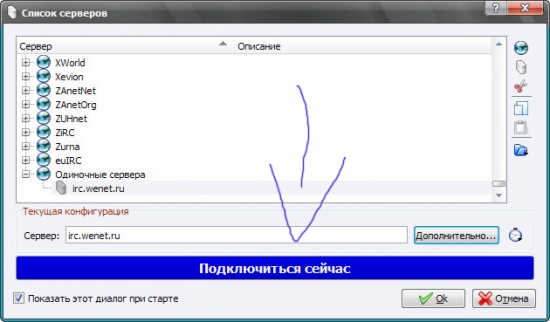
Происходит подключение, в этом окне снимаем галку внизу и жмем закрыть.
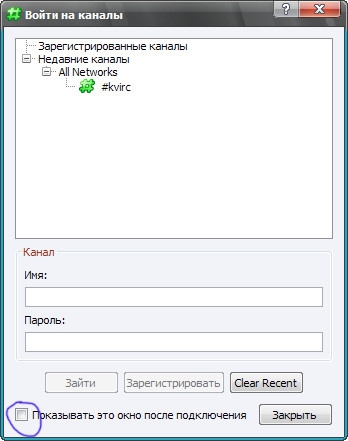
Окно список серверов тоже закрываем, однако уже на красную кнопку. Настройка клиента завершена. Радуемся, и смотрим последний скриншот с кратким описанием интерфейса. После перезапуска программы, снова надо будет нажать на кнопку подключить сейчас, закрыть список серверов, и слева выбрать название нашего канала.
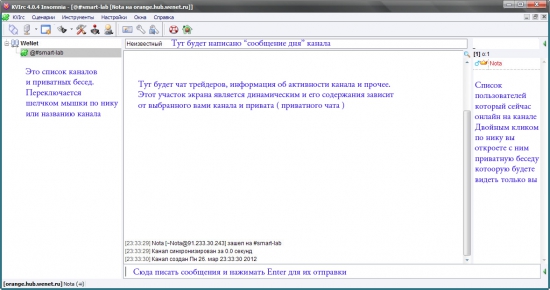
Итак, наш канал называется #smart-lab. Буду ждать на нем всех, кто захочет пообщаться в реальном времени. Когда пользователей станет больше, назначу модераторов, чтобы следили за порядком. Если у вас остались вопросы, или нужна помощь с настройкой клиента, пишите, постараюсь помочь.
Приятного общения!










— Простота настройки и использования
И куча скринов по настройке. :-)
К чему эти сложности?
Заходите на страницу чата: tradeinwest.ru/index.php/2011-11-05-11-05-39/chat2